搜狗浏览器设置最小化托盘的具体使用教程
时间:2022-10-26 17:11
对才使用搜狗浏览器用户而言,设置最小化托盘还有点难度,那么该怎么办呢?下面就是小编带来的搜狗浏览器设置最小化托盘的具体使用教程。不要错过哦!
搜狗浏览器设置最小化托盘的具体使用教程

首先我们可以去搜狗浏览器的官网,下载一个最新版的软件程序
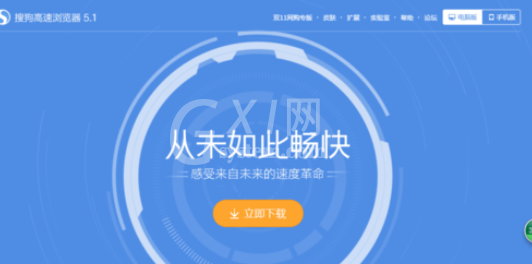
然后我们打开安装我们主程序,双击打开我们搜狗浏览器
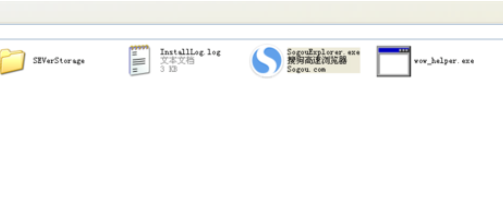
接着我们打开我们搜狗浏览器主页面
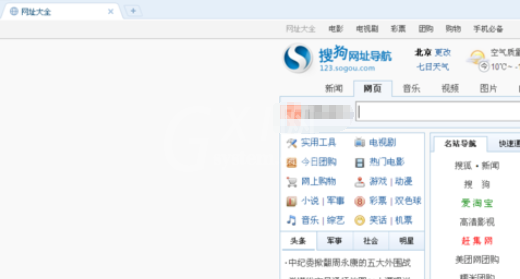
接下来我们找到右上角的工具的字样
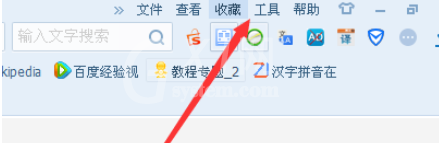
然后我们找到下拉里面的选项,快捷键是CTRL+shift+s
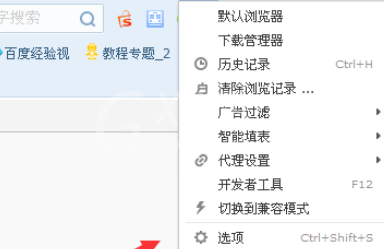
这时候我在选项这块,我们找到高级的设置
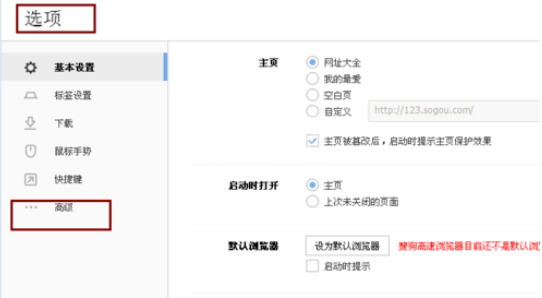
这时候我们把最小化到托盘勾选上
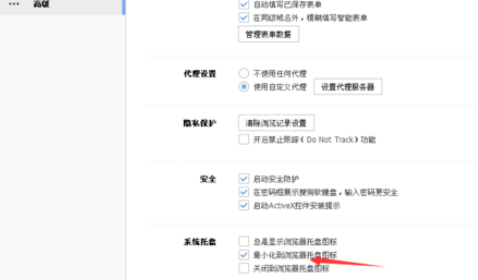
最后一步我们看见我们的浏览器怎么托盘了,和其他程序放在下边,一点不占空间。
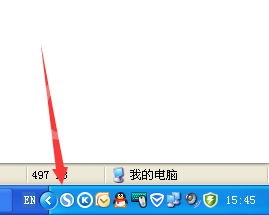
看完上文为你们讲述的搜狗浏览器设置最小化托盘的具体操作方法,你们是不是都明白了呀!



























